Zarządzanie zasobami skojarzonymi z kontami platformy Azure w narzędziu Visual Studio Cloud Explorer
Uwaga
Ten artykuł dotyczy usług Azure Cloud Services (wersja klasyczna), która jest obecnie przestarzała dla nowych klientów i zostanie wycofana 31 sierpnia 2024 r. Istniejące usługi utworzone za pomocą tej technologii są nadal obsługiwane za pośrednictwem usług Azure Cloud Services (wsparcie dodatkowe). W przypadku nowego programowania zalecamy użycie nowszego typu usługi przeznaczonego do określonego celu, takiego jak aplikacja systemu Azure Service, Azure Functions lub Azure Container Apps. Aby uzyskać najnowszą listę dostępnych usług, zobacz Katalog produktów platformy Azure.
Ważne
Program Cloud Explorer został wycofany w programie Visual Studio 2022. Zamiast tego można użyć następujących alternatyw:
- Aby debugować usługę aplikacja systemu Azure lub usługę Azure Functions, możesz użyć usług Połączenie lub funkcji Publikuj dostępnych we wszystkich projektach.
- Jeśli korzystasz z programu Visual Studio do publikowania, możesz uzyskać dostęp do tej funkcji w sekcji "Dodatkowe opcje" w sekcji Hosting.
- Jeśli nie używasz funkcji publikowania, węzeł usługi Połączenie w każdym projekcie w rozwiązaniu może pomóc w skonfigurowaniu dostępu do zasobów platformy Azure i wywołaniu różnych operacji, takich jak zdalne debugowanie, profilowanie zdalne, uruchamianie/zatrzymywanie aplikacji, wyświetlanie dzienników przesyłania strumieniowego i nie tylko.
- Korzystanie z Eksplorator usługi Microsoft Azure Storage to bezpłatna, autonomiczna aplikacja firmy Microsoft. Umożliwia ona wizualną pracę z danymi usługi Azure Storage w systemach Windows, macOS i Linux.
- Konsola Kudu zapewnia bezpośredni, podwyższony poziom uprawnień dostępu wiersza polecenia do serwera usługi App Service i jego systemu plików. Jest to zarówno cenne narzędzie do debugowania, jak i umożliwia wykonywanie operacji interfejsu wiersza polecenia, takich jak instalowanie pakietów.
W razie potrzeby możesz użyć witryny Azure Portal lub kontynuować korzystanie z węzła platformy Azure Eksploratora serwera w poprzednich wersjach programu Visual Studio.
Aby uzyskać więcej informacji na temat programu Visual Studio 2022, zobacz informacje o wersji.
Usługa Cloud Explorer umożliwia wyświetlanie zasobów i grup zasobów platformy Azure, sprawdzanie ich właściwości i wykonywanie kluczowych akcji diagnostycznych deweloperów z poziomu programu Visual Studio.
Podobnie jak w witrynie Azure Portal, eksplorator chmury jest oparty na stosie usługi Azure Resource Manager. W związku z tym Eksplorator chmury rozumie zasoby, takie jak grupy zasobów platformy Azure i usługi platformy Azure, takie jak aplikacje logiki i aplikacje interfejsu API, oraz obsługuje kontrolę dostępu opartą na rolach (RBAC) (RBAC).
Wymagania wstępne
- Program Visual Studio (zobacz pliki do pobrania programu Visual Studio) z wybranym obciążeniem platformy Azure.
- Konto Azure. Jeśli nie masz konta platformy Azure, aktywuj korzyści platformy Azure dla subskrybentów programu Visual Studio lub zarejestruj się w celu uzyskania bezpłatnej wersji próbnej.
Uwaga
Aby wyświetlić eksploratora chmury, naciśnij klawisze Ctrl+Q, aby aktywować pole wyszukiwania, a następnie wprowadź ciąg Cloud Explorer.
Dodawanie konta platformy Azure do usługi Cloud Explorer
Aby wyświetlić zasoby skojarzone z kontem platformy Azure, musisz najpierw dodać konto do usługi Cloud Explorer.
W Eksploratorze chmury wybierz przycisk Zarządzanie kontami .
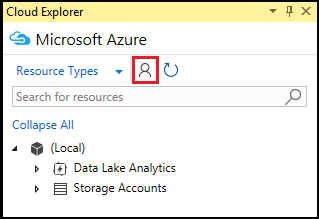
Wybierz pozycję Zarządzaj kontami.
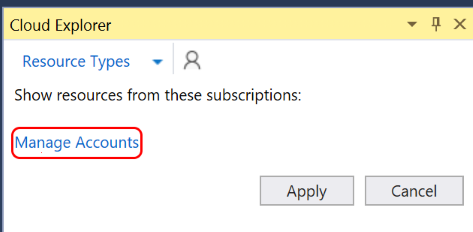
Zaloguj się do konta platformy Azure, którego zasoby chcesz przeglądać.
Po zalogowaniu się do konta platformy Azure wyświetlane są subskrypcje skojarzone z tym kontem. Zaznacz pola wyboru dla subskrypcji kont, które chcesz przeglądać, a następnie wybierz pozycję Zastosuj.
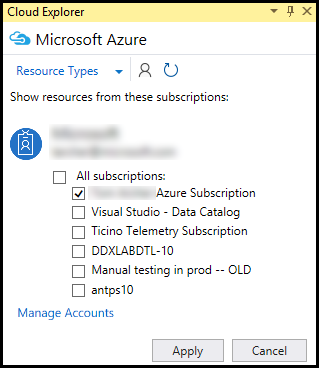
Po wybraniu subskrypcji, których zasoby chcesz przeglądać, te subskrypcje i zasoby są wyświetlane w Eksploratorze chmury.
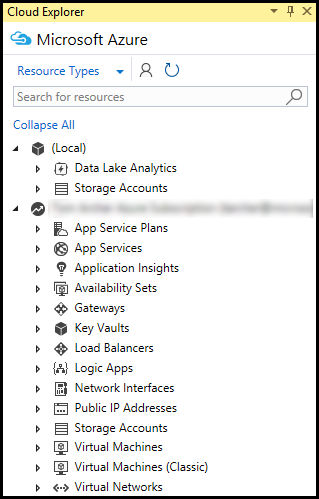
Usuwanie konta platformy Azure z usługi Cloud Explorer
W eksploratorze chmury wybierz pozycję Zarządzanie kontami.
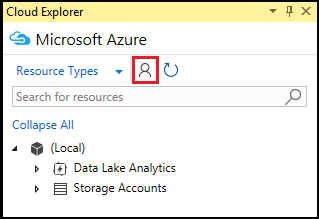
Obok konta, które chcesz usunąć, wybierz pozycję Zarządzaj kontami.
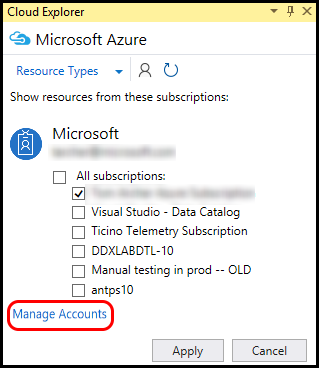
Wybierz pozycję Usuń , aby usunąć konto.
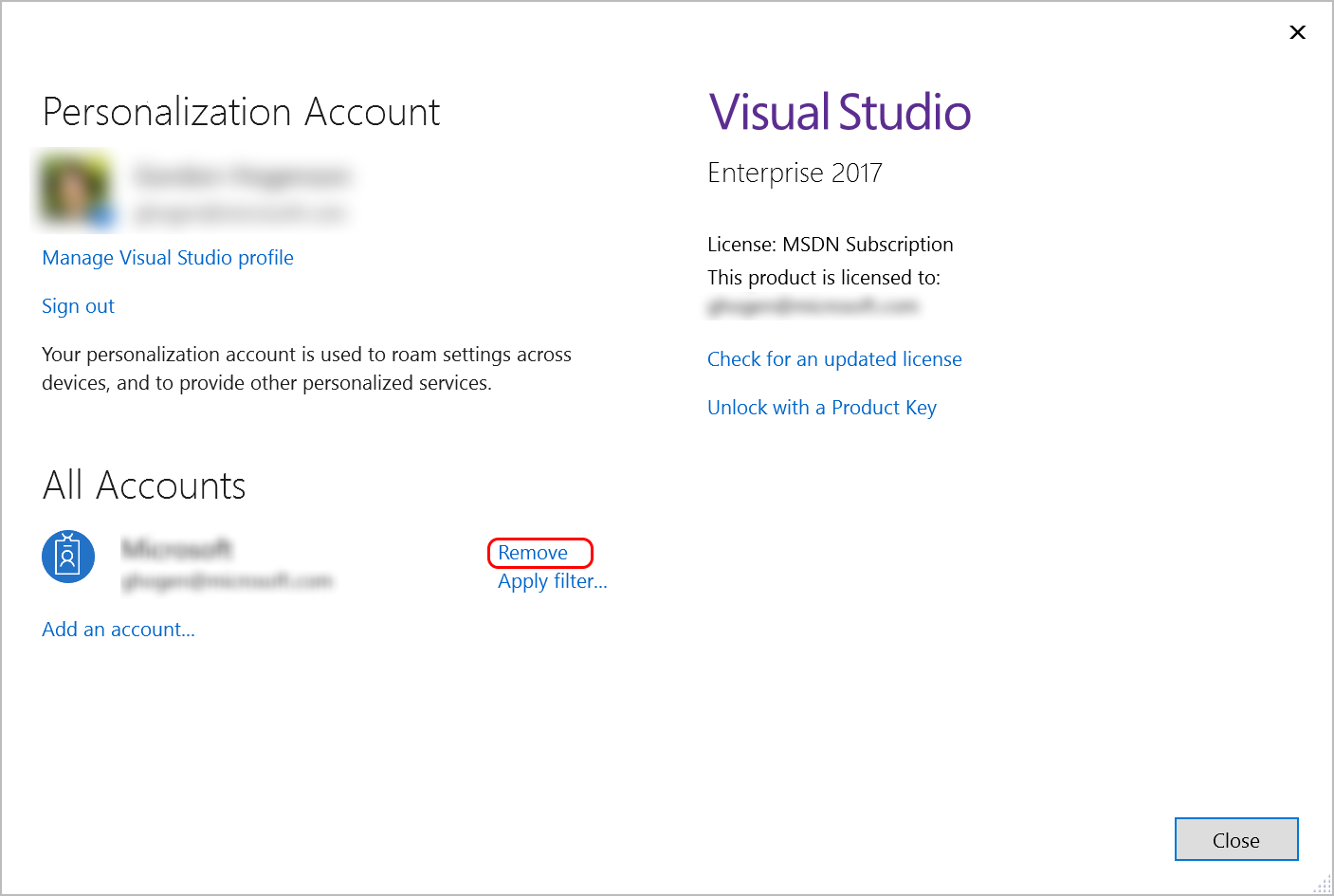
Wyświetlanie typów zasobów lub grup zasobów
Aby wyświetlić zasoby platformy Azure, możesz wybrać widok Typy zasobów lub Grupy zasobów.
W eksploratorze chmury wybierz listę rozwijaną widok zasobów.
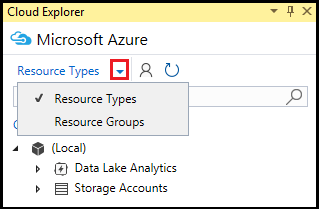
Z menu kontekstowego wybierz żądany widok:
- Widok Typy zasobów — typowy widok używany w witrynie Azure Portal przedstawia zasoby platformy Azure podzielone na kategorie według ich typu, takie jak aplikacje internetowe, konta magazynu i maszyny wirtualne.
- Widok Grupy zasobów — kategoryzuje zasoby platformy Azure według grupy zasobów platformy Azure, z którą są skojarzone. Grupa zasobów to pakiet zasobów platformy Azure, zwykle używany przez określoną aplikację. Aby dowiedzieć się więcej o grupach zasobów platformy Azure, zobacz Omówienie usługi Azure Resource Manager.
Na poniższej ilustracji przedstawiono porównanie dwóch widoków zasobów:
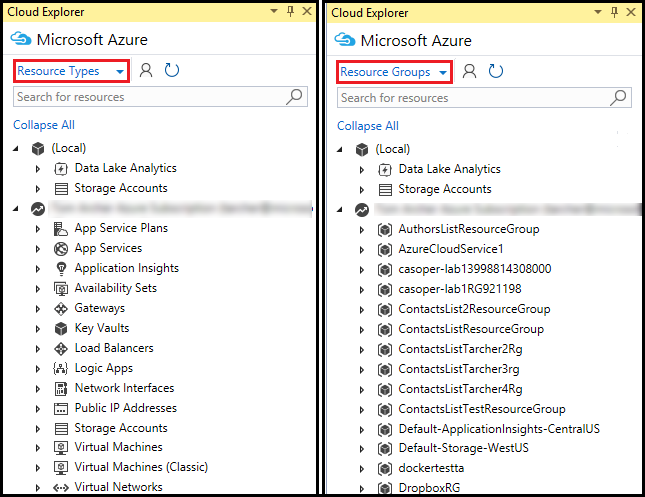
Wyświetlanie i nawigowanie po zasobach w eksploratorze chmury
Aby przejść do zasobu platformy Azure i wyświetlić jego informacje w Eksploratorze chmury, rozwiń typ elementu lub skojarzona grupa zasobów, a następnie wybierz zasób. Po wybraniu zasobu informacje są wyświetlane na dwóch kartach — Akcje i Właściwości — w dolnej części Eksploratora chmury.
Karta Akcje — wyświetla listę akcji, które można wykonać w Eksploratorze chmury dla wybranego zasobu. Możesz również wyświetlić te opcje, klikając prawym przyciskiem myszy zasób, aby wyświetlić menu kontekstowe.
Karta Właściwości — pokazuje właściwości zasobu, takie jak jego typ, ustawienia regionalne i grupa zasobów, z którą jest skojarzona.
Na poniższej ilustracji przedstawiono przykładowe porównanie elementów widocznych na każdej karcie dla usługi App Service:
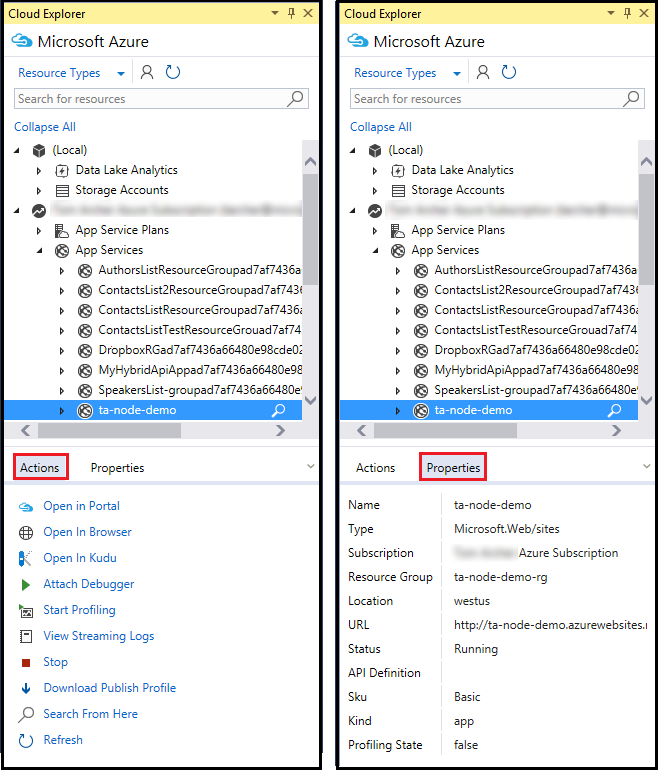
Każdy zasób ma akcję Otwórz w portalu. Po wybraniu tej akcji eksplorator chmury wyświetli wybrany zasób w witrynie Azure Portal. Funkcja Otwórz w portalu jest przydatna do przechodzenia do głęboko zagnieżdżonych zasobów.
Dodatkowe akcje i wartości właściwości mogą być również wyświetlane na podstawie zasobu platformy Azure. Na przykład aplikacje internetowe i aplikacje logiki mają również akcje Otwórz w przeglądarce i Dołącz debuger oprócz funkcji Otwórz w portalu. Akcje otwierania edytorów są wyświetlane po wybraniu obiektu blob, kolejki lub tabeli konta magazynu. Aplikacje platformy Azure mają właściwości adresu URL i stanu, a zasoby magazynu mają klucz i parametry połączenia właściwości.
Znajdowanie zasobów w eksploratorze chmury
Aby zlokalizować zasoby o określonej nazwie w subskrypcjach konta platformy Azure, wprowadź nazwę w polu Wyszukiwania w eksploratorze chmury.
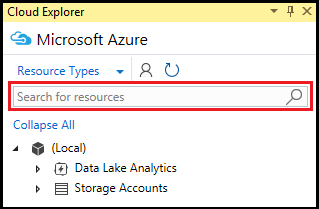
Podczas wprowadzania znaków w polu Wyszukiwania w drzewie zasobów są wyświetlane tylko zasoby zgodne z tymi znakami.
Opinia
Dostępne już wkrótce: W 2024 r. będziemy stopniowo wycofywać zgłoszenia z serwisu GitHub jako mechanizm przesyłania opinii na temat zawartości i zastępować go nowym systemem opinii. Aby uzyskać więcej informacji, sprawdź: https://aka.ms/ContentUserFeedback.
Prześlij i wyświetl opinię dla